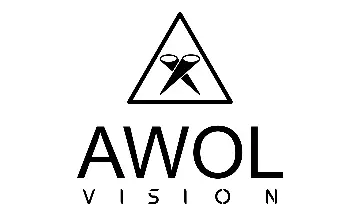Inhaltsverzeichnis:
Mini Beamer Reset: So setzt Du Dein Gerät einfach zurück
Mini Beamer Reset: So setzt Du Dein Gerät einfach zurück
Wenn Dein Mini Beamer partout nicht mehr das macht, was er soll – etwa weil das Menü eingefroren ist oder Einstellungen nicht mehr erreichbar sind – brauchst Du einen Reset, der wirklich funktioniert. Doch viele Geräte machen es einem da nicht gerade leicht. Ein klassischer Reset-Knopf? Fehlanzeige. Und das Menü ist oft gerade dann blockiert, wenn man es am dringendsten braucht. Klingt bekannt? Dann lies jetzt weiter, denn hier bekommst Du direkt die wichtigsten Handgriffe für einen echten Neustart.
- Strom komplett trennen: Zieh das Netzkabel ab und entferne – falls vorhanden – auch den Akku. Warte mindestens fünf Minuten. So werden Restströme abgebaut und der Speicher leert sich. Danach alles wieder anschließen und einschalten. Manchmal reicht das schon, um Softwarehänger zu lösen.
- Geheime Tastenkombinationen: Viele Mini Beamer lassen sich mit einer bestimmten Tastenfolge zurücksetzen. Häufig musst Du beim Einschalten zwei oder drei Tasten gleichzeitig gedrückt halten, zum Beispiel Menü und OK. Schau ins Handbuch oder probiere gängige Kombinationen aus – aber immer mit etwas Fingerspitzengefühl, denn nicht jede Variante passt zu jedem Modell.
- Externe Steuerung nutzen: Falls Dein Beamer USB-Maus oder Tastatur unterstützt, kannst Du versuchen, damit das Menü zu bedienen und einen Reset auszulösen. Auch Apps oder Fernbedienungen helfen manchmal, wenn die normalen Tasten am Gerät nicht reagieren.
Wichtig: Jeder Mini Beamer tickt ein bisschen anders. Deshalb lohnt sich ein Blick in Foren oder auf die Herstellerseite – dort findest Du oft versteckte Tipps, die bei Deinem Modell wirklich weiterhelfen. Und wenn gar nichts mehr geht? Dann hilft manchmal nur noch der Kontakt zum Support. Aber mit diesen Schritten hast Du schon mal die besten Karten, um Deinen Mini Beamer wieder flott zu machen.
Wenn das Einstellungsmenü einfriert: Typisches Reset-Problem bei Mini Beamern
Wenn das Einstellungsmenü einfriert: Typisches Reset-Problem bei Mini Beamern
Ein eingefrorenes Einstellungsmenü bei Mini Beamern ist nicht nur nervig, sondern blockiert oft sämtliche Anpassungen am Gerät. Besonders ärgerlich: Viele Modelle reagieren zwar noch auf die Grundfunktionen, lassen aber keinen Zugriff mehr auf essenzielle Einstellungen wie WLAN, Bildformat oder Lautstärke zu. Plötzlich steht man da, kann nichts mehr umstellen und das Gerät wirkt wie festgefahren.
Was steckt dahinter? Meist sind Softwarefehler, inkompatible Updates oder ein überlasteter Speicher die Ursache. In seltenen Fällen sorgt auch eine fehlerhafte App für das Einfrieren. Ein klassischer „Neustart“ reicht dann nicht aus, weil das Problem im Hintergrund weiterbesteht. Gerade günstige Mini Beamer sind hier besonders anfällig, da sie oft mit abgespeckten Betriebssystemen laufen, die nicht für alle Eventualitäten gewappnet sind.
- Typische Anzeichen: Menü reagiert verzögert oder gar nicht, Symbole bleiben stehen, das Bild friert ein, aber die Projektion läuft weiter.
- Besonderheit: Ohne Menüzugriff sind viele Standard-Reset-Optionen nicht erreichbar – der Nutzer steht buchstäblich vor verschlossenen Türen.
- Risiko: Häufiges Aus- und Einschalten kann die Situation verschlimmern, da das Gerät dadurch nicht wirklich „neu“ startet, sondern nur kurz pausiert.
Gerade in solchen Fällen ist es entscheidend, alternative Reset-Wege zu kennen und nicht planlos herumzuprobieren. Wer hier systematisch vorgeht, spart Zeit, Nerven und schont am Ende auch die Technik.
Vor- und Nachteile verschiedener Reset-Methoden bei Mini Beamern
| Reset-Methode | Vorteile | Nachteile |
|---|---|---|
| Stromtrennung (Netzstecker/Akku entfernen) |
|
|
| Geheime Tastenkombinationen |
|
|
| Externe Steuerung (USB-Maus, Tastatur, App) |
|
|
| Firmware-Update |
|
|
| Kontakt zum Support / Fachwerkstatt |
|
|
Ohne Reset-Knopf? Diese Wege führen trotzdem zum Werksreset
Ohne Reset-Knopf? Diese Wege führen trotzdem zum Werksreset
Fehlt der physische Reset-Knopf am Mini Beamer, bleibt der Werksreset trotzdem möglich – mit etwas Kreativität und technischem Gespür. Moderne Geräte bieten oft versteckte Alternativen, die im Handbuch nicht immer direkt genannt werden. Folgende Methoden haben sich in der Praxis bewährt:
- Service-Menü aufrufen: Einige Mini Beamer verfügen über ein verstecktes Service-Menü. Dieses erreichst Du meist durch das gleichzeitige Drücken mehrerer Tasten beim Einschalten, etwa Power + Source oder Menu + Volume Up. Im Service-Menü gibt es häufig die Option „Factory Reset“ oder „Default Settings“.
- Firmware-Update als Reset-Ersatz: Ein gezieltes Firmware-Update setzt viele Modelle auf Werkseinstellungen zurück. Lade die passende Datei von der Herstellerseite herunter, kopiere sie auf einen USB-Stick und folge den Update-Anweisungen. Achtung: Dabei gehen alle persönlichen Einstellungen verloren.
- Kontakt über Support-Tools: Manche Hersteller bieten spezielle Software-Tools für den PC an, mit denen sich der Mini Beamer via USB-Kabel zurücksetzen lässt. Hierzu ist meist eine Registrierung oder ein Support-Ticket nötig, aber der Aufwand lohnt sich, wenn sonst nichts mehr geht.
- Bluetooth-Reset via App: Unterstützt Dein Beamer eine Hersteller-App, kann darüber manchmal ein Reset ausgelöst werden – selbst wenn die Hardware-Tasten blockiert sind. Prüfe die Einstellungen in der App auf eine entsprechende Funktion.
Diese Methoden sind nicht bei jedem Modell identisch, aber sie eröffnen neue Wege, wenn klassische Lösungen versagen. Ein Blick in die Online-Community oder ein direkter Draht zum Hersteller-Support kann zusätzlich helfen, den passenden Reset-Weg für Dein Gerät zu finden.
Stromtrennung als schnelle Lösung: So gehst Du richtig vor
Stromtrennung als schnelle Lösung: So gehst Du richtig vor
Eine gezielte Stromtrennung kann bei vielen Mini Beamern wahre Wunder wirken, wenn sonst nichts mehr geht. Doch einfach Stecker raus und gleich wieder rein? Das reicht oft nicht. Damit die Methode wirklich effektiv ist, solltest Du ein paar Feinheiten beachten:
- Gerät vollständig ausschalten: Warte, bis alle Kontrollleuchten erloschen sind. Erst dann trennst Du das Gerät vom Stromnetz.
- Akku entfernen (falls möglich): Einige Modelle besitzen einen herausnehmbaren Akku. Nimm diesen ebenfalls heraus, um wirklich alle Restströme zu beseitigen.
- Wartezeit einhalten: Lass den Mini Beamer mindestens fünf bis zehn Minuten stromlos stehen. In dieser Zeit entladen sich interne Kondensatoren und flüchtige Speicher werden zurückgesetzt.
- Keine Schnellschüsse: Vermeide es, das Gerät sofort wieder einzuschalten. Ein zu kurzer Zeitraum bringt meist nichts und kann sogar dazu führen, dass der Fehler bestehen bleibt.
- Nach dem Wiedereinschalten: Beobachte, ob das System wieder normal startet und ob das Menü erreichbar ist. Häufig zeigt sich die Wirkung der Stromtrennung erst nach dem vollständigen Bootvorgang.
Mit dieser Vorgehensweise nutzt Du die Stromtrennung als echten Neustart und nicht bloß als kurzes „Ausschalten“. Gerade bei Softwareproblemen oder eingefrorenen Systemen kann das den entscheidenden Unterschied machen.
Versteckte Tastenkombinationen: Welche Optionen gibt es?
Versteckte Tastenkombinationen: Welche Optionen gibt es?
Viele Mini Beamer verfügen über geheime Tastenkombinationen, die einen Reset oder Zugang zu speziellen Wartungsmenüs ermöglichen. Diese sind oft nicht im normalen Benutzerhandbuch aufgeführt und variieren je nach Hersteller und Modell. Die Entdeckung solcher Kombinationen kann den entscheidenden Unterschied machen, wenn herkömmliche Wege versagen.
- Kombinationen beim Einschalten: Halte bestimmte Tasten wie Menu, Source oder OK gleichzeitig gedrückt, während Du das Gerät startest. Manchmal ist auch eine Reihenfolge entscheidend, etwa erst Power und dann Volume Up.
- Seriennummer-abhängige Befehle: Einige Modelle reagieren auf individuelle Tastencodes, die im Zusammenhang mit der Seriennummer stehen. Diese Infos erhältst Du meist nur direkt vom Support oder in spezialisierten Foren.
- Mehrfaches Drücken: In seltenen Fällen wird ein Reset durch schnelles, mehrfaches Drücken einer Taste ausgelöst, beispielsweise fünfmal Back oder dreimal Menu hintereinander.
- Display- oder LED-Signale beachten: Während der Tastenkombination können spezielle Anzeigen auf dem Display oder blinkende LEDs Hinweise geben, dass der Reset-Vorgang startet.
Da die exakten Kombinationen oft streng gehütet werden, lohnt sich die Recherche in Technikforen oder ein Blick auf die Supportseiten des Herstellers. Wer Glück hat, findet dort sogar Modell-spezifische Schritt-für-Schritt-Anleitungen, die sonst nirgendwo stehen.
Beispiel: Reset eines Mini Beamers ohne physischen Reset-Knopf
Beispiel: Reset eines Mini Beamers ohne physischen Reset-Knopf
Stell Dir vor, Dein Mini Beamer besitzt keinen sichtbaren Reset-Knopf und das Menü ist nicht mehr erreichbar. Hier ein konkretes Beispiel, wie ein Werksreset trotzdem gelingen kann – basierend auf Nutzererfahrungen mit einem gängigen Modell:
- Schalte den Beamer vollständig aus und trenne ihn vom Strom.
- Verbinde eine USB-Tastatur mit dem Beamer. Viele Geräte erkennen diese automatisch, sobald sie wieder eingeschaltet werden.
- Halte beim Einschalten die Tasten F1 und F4 auf der Tastatur gleichzeitig gedrückt. Das Gerät startet nun in einen versteckten Wartungsmodus.
- Im Wartungsmodus erscheint ein einfaches Textmenü. Navigiere mit den Pfeiltasten zu Factory Reset und bestätige mit Enter.
- Nach dem Bestätigen startet der Mini Beamer neu und setzt alle Einstellungen auf Werkzustand zurück.
Dieses Vorgehen funktioniert nicht bei jedem Modell, aber es zeigt, wie externe Eingabegeräte und versteckte Menüs den Reset ermöglichen. Besonders bei Beamern ohne Reset-Knopf ist diese Methode oft der letzte Ausweg, bevor der technische Support kontaktiert werden muss.
Alternative Steuerung mit Fernbedienung, App oder USB-Maus
Alternative Steuerung mit Fernbedienung, App oder USB-Maus
Manchmal ist der direkte Zugriff auf das Menü des Mini Beamers nicht mehr möglich, doch alternative Steuerungsmethoden können das Blatt wenden. Viele aktuelle Modelle akzeptieren Eingaben über verschiedene Wege, selbst wenn die Tasten am Gerät selbst nicht mehr reagieren.
- Fernbedienung: Einige Mini Beamer bieten auf der Fernbedienung spezielle Tastenkombinationen oder versteckte Menüpunkte, die nur dort zugänglich sind. Prüfe, ob es eine „Zurücksetzen“-Taste oder eine Funktionstaste gibt, die im normalen Menü nicht auftaucht. Auch das gleichzeitige Drücken mehrerer Tasten auf der Fernbedienung kann manchmal einen Reset auslösen.
- App-Steuerung: Hersteller-Apps für Smartphone oder Tablet bieten oft erweiterte Funktionen, die über das Standardmenü hinausgehen. In der App lassen sich manchmal zusätzliche Einstellungen zurücksetzen oder sogar ein Werksreset starten, selbst wenn das Gerät ansonsten blockiert scheint. Voraussetzung ist meist, dass der Beamer noch eine Verbindung zum Netzwerk hat.
- USB-Maus: Schließe eine USB-Maus an den Mini Beamer an. Damit kannst Du häufig durch das Menü navigieren, selbst wenn die Tasten am Gerät oder auf der Fernbedienung nicht mehr funktionieren. Mit einem Rechtsklick oder durch längeres Drücken bestimmter Schaltflächen tauchen manchmal versteckte Optionen auf, die mit den Standardtasten nicht erreichbar sind.
Diese alternativen Steuerungsmöglichkeiten eröffnen oft ungeahnte Wege, um den Mini Beamer doch noch zurückzusetzen oder zumindest wieder zugänglich zu machen. Besonders praktisch: Viele dieser Methoden funktionieren unabhängig vom Zustand der physischen Tasten am Gerät.
Erfolgskontrolle nach dem Reset: So prüfst Du die Funktion
Erfolgskontrolle nach dem Reset: So prüfst Du die Funktion
Nach einem Reset ist es entscheidend, systematisch zu überprüfen, ob der Mini Beamer wieder einwandfrei arbeitet. Gehe dabei Schritt für Schritt vor, um mögliche Fehlerquellen sofort zu erkennen und auszuschließen.
- Starte das Gerät und achte auf das Startlogo oder eine Willkommensmeldung – diese zeigen an, dass der Werkszustand geladen wurde.
- Öffne das Einstellungsmenü und prüfe, ob alle Optionen wieder zugänglich und veränderbar sind.
- Teste die wichtigsten Funktionen: Bildprojektion, Ton, Anschluss externer Geräte (z.B. HDMI, USB), sowie die Reaktion auf Fernbedienung oder App.
- Stelle sicher, dass individuelle Einstellungen wie Sprache, Helligkeit oder Netzwerkdaten zurückgesetzt wurden. Fehlen diese, war der Reset eventuell nicht vollständig.
- Führe – falls möglich – einen kurzen Funktionstest mit verschiedenen Quellen (Laptop, Smartphone, USB-Stick) durch, um Kompatibilitätsprobleme auszuschließen.
Erst wenn alle Punkte ohne Auffälligkeiten abgehakt sind, kannst Du sicher sein, dass der Reset erfolgreich war und der Mini Beamer wieder wie gewünscht funktioniert.
Was tun, wenn nichts hilft? Weitere Tipps für hartnäckige Fälle
Was tun, wenn nichts hilft? Weitere Tipps für hartnäckige Fälle
Wenn wirklich gar nichts mehr geht und alle Standard-Resets versagen, gibt es noch ein paar Spezialtricks, die erfahrungsgemäß manchmal den entscheidenden Unterschied machen können:
- Firmware manuell neu aufspielen: Lade die aktuellste Firmware direkt von der Herstellerseite herunter und spiele sie über einen USB-Stick oder eine SD-Karte auf. Oft gibt es versteckte Update-Routinen, die auch bei blockiertem System funktionieren – dazu musst Du meist eine bestimmte Datei-Struktur auf dem Stick anlegen.
- Service-Modus durch serielle Schnittstelle: Einige Modelle bieten einen Zugang über eine serielle Schnittstelle (z.B. UART oder RS232). Mit passender Software und etwas technischem Know-how kannst Du so tief ins System eingreifen und einen Reset erzwingen.
- Hersteller-Support kontaktieren: Viele Hersteller bieten spezielle Recovery-Tools oder individuelle Reset-Anleitungen auf Anfrage. Halte dazu Seriennummer und genaue Modellbezeichnung bereit – oft bekommst Du dann Zugang zu Service-Dokumenten, die öffentlich nicht verfügbar sind.
- Reparatur durch Fachwerkstatt: Wenn alle Stricke reißen, bleibt manchmal nur der Weg zum Profi. Spezialisierte Werkstätten können defekte Speicherbausteine tauschen oder das Gerät direkt auf Werkseinstellungen zurücksetzen.
- Garantie und Gewährleistung prüfen: Gerade bei neuen Geräten lohnt sich ein Blick in die Unterlagen. Ein Defekt kann auch ein Fall für den Austausch oder eine kostenfreie Reparatur sein.
Mit diesen zusätzlichen Maßnahmen hast Du auch bei besonders widerspenstigen Mini Beamern noch eine Chance, das Gerät zu retten – manchmal braucht es eben ein bisschen Hartnäckigkeit und die richtigen Insider-Tipps.
FAQ: Häufige Fragen zum Mini Beamer Reset
FAQ: Häufige Fragen zum Mini Beamer Reset
-
Kann ein Reset auch meine installierten Apps oder gespeicherten Medien löschen?
Ja, ein vollständiger Werksreset entfernt in der Regel alle benutzerinstallierten Apps, persönlichen Einstellungen und oft auch gespeicherte Mediendateien. Es empfiehlt sich, wichtige Daten vor dem Reset extern zu sichern. -
Beeinflusst ein Reset die Lebensdauer meines Mini Beamers?
Ein Reset hat keinen direkten Einfluss auf die Hardware-Lebensdauer. Häufiges oder unsachgemäßes Zurücksetzen kann jedoch auf ein tieferliegendes Problem hindeuten, das langfristig die Stabilität beeinträchtigen könnte. -
Gibt es Risiken, wenn ich eine inoffizielle Tastenkombination aus Foren ausprobiere?
Ja, bei nicht dokumentierten Tastenkombinationen besteht das Risiko, versehentlich versteckte Entwickler- oder Testmodi zu aktivieren. Im schlimmsten Fall kann das zu Fehlfunktionen führen. Im Zweifel lieber den Support kontaktieren. -
Kann ich einen Reset rückgängig machen?
Ein durchgeführter Werksreset ist in der Regel nicht reversibel. Nach dem Reset sind alle Einstellungen und Daten verloren, sofern keine vorherige Sicherung existiert. -
Was tun, wenn der Mini Beamer nach dem Reset gar nicht mehr startet?
In diesem Fall empfiehlt sich ein erneuter Versuch mit Stromtrennung und ggf. ein Firmware-Update. Sollte das nicht helfen, bleibt meist nur der Kontakt zum Hersteller oder eine Fachwerkstatt.
Produkte zum Artikel
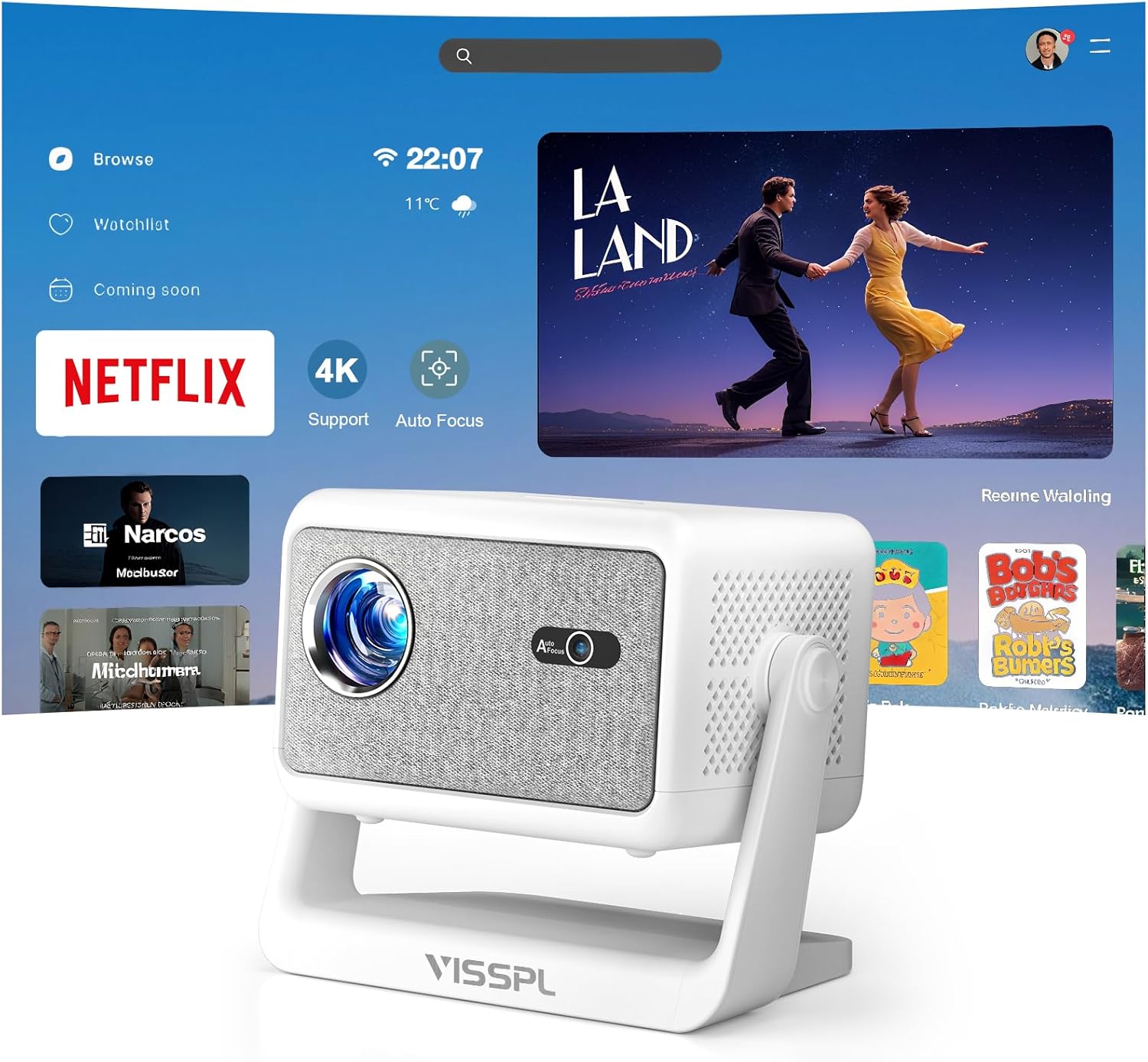
123.48 €* * inklusive 0% MwSt. / Preis kann abweichen, es gilt der Preis auf dem Onlineshop des Anbieters.

79.98 €* * inklusive 0% MwSt. / Preis kann abweichen, es gilt der Preis auf dem Onlineshop des Anbieters.
FAQ: Die wichtigsten Fragen rund um den Reset von Mini Beamern
Wie setze ich meinen Mini Beamer zurück, wenn kein Reset-Knopf vorhanden ist?
Viele Mini Beamer besitzen keinen physischen Reset-Knopf. In solchen Fällen hilft oft, das Gerät mehrere Minuten komplett vom Strom zu trennen. Alternativ können spezielle Tastenkombinationen beim Einschalten oder der Anschluss von externen Eingabegeräten wie USB-Maus oder Tastatur den Reset ermöglichen. Schau hierzu auch immer ins Handbuch oder recherchiere nach modellbezogenen Tipps.
Was kann ich tun, wenn das Einstellungsmenü eingefroren ist und nicht mehr reagiert?
Ist das Menü eingefroren, versuche zuerst eine vollständige Stromtrennung. Wenn das nicht ausreicht, kann oft eine Tastenkombination beim Start oder die Steuerung über USB-Maus/Tastatur helfen. Prüfe auch, ob eine App oder Fernbedienung noch Zugriff auf die Einstellungen erlaubt.
Gehen beim Werksreset alle meine Daten und Einstellungen verloren?
Ja, bei einem vollständigen Werksreset werden in der Regel alle persönlichen Einstellungen, installierten Apps und gespeicherten Fotos oder Videos gelöscht. Sichern Sie daher wichtige Daten vorher, sofern dies möglich ist.
Welche Risiken bestehen bei inoffiziellen Tastenkombinationen aus dem Internet?
Nicht offiziell dokumentierte Tastenkombinationen können unbeabsichtigt Service- oder Testmodi auslösen und das Gerät in einen Fehlerzustand versetzen. Im Zweifel sollte lieber der Support des Herstellers zu Rate gezogen werden, bevor experimentiert wird.
Was kann ich tun, wenn der Mini Beamer nach dem Reset gar nicht mehr startet?
Funktioniert der Mini Beamer nach einem Reset nicht mehr, prüfe noch einmal eine längere Stromtrennung oder ein erneutes Firmware-Update. Sollte er weiterhin nicht reagieren, hilft meist nur noch der Kontakt zum Hersteller-Support oder zu einer Fachwerkstatt.